Vizio TV’nizde 4K Nasıl Etkinleştirilir
Vizio, HDR desteği de dahil olmak üzere tümü doğal 4K görüntü kalitesine sahip çok çeşitli 4K UHD (ultra yüksek çözünürlüklü) TV’lere sahiptir. HDR, daha iyi kontrast sağlayan bir özellik olan yüksek dinamik aralığı ifade eder. Bu, Vizio TV ekranındaki renklerin daha gerçekçi göründüğü anlamına gelir. Vizio TV’nizde 4K’yı açmanız gerekiyorsa, muhtemelen TV’nizde 4K olarak görünmeyen […]

Vizio, HDR desteği de dahil olmak üzere tümü doğal 4K görüntü kalitesine sahip çok çeşitli 4K UHD (ultra yüksek çözünürlüklü) TV’lere sahiptir. HDR, daha iyi kontrast sağlayan bir özellik olan yüksek dinamik aralığı ifade eder. Bu, Vizio TV ekranındaki renklerin daha gerçekçi göründüğü anlamına gelir.
Vizio TV’nizde 4K’yı açmanız gerekiyorsa, muhtemelen TV’nizde 4K olarak görünmeyen bilgisayar, oyun konsolu vb. harici bir cihaz kullanıyorsunuzdur. oyun konsolları, Blu-Ray oynatıcılar, Roku, Fire TV Stick ve daha fazlasını kullanırken HDR özelliğini TV’nin ayarlarından veya belirlenmiş Vizio Smartcast Uygulamasından etkinleştirmeniz gerekir.
Her iki yöntem ve ek bilgi için ayrıntılı talimatlar için okumaya devam edin.
iOS veya Android Kullanarak Vizio TV’nizde 4K Nasıl Etkinleştirilir?
Doğrudan konuya dönelim ve size harici cihazlar için Vizio TV’nizde 4K HDR’yi nasıl etkinleştireceğinizi gösterelim. Yerel destek her zaman orada olacak, ancak muhtemelen PC’nizde, dizüstü bilgisayarınızda veya konsolunuzda daha iyi bir görüntü istiyorsunuz.
Adımları takip et:
- için Smartcast uygulamasını indirin iOS veya Android.
- SmartCast uygulamasını başlatın.
- Ayarlar üzerine dokunun.
- Ardından Girişler’e dokunun ve HDMI Renk Alt Örnekleme’yi seçin.
- HDMI bağlantı noktanızda HDR’yi seçin (örneğin, HDMI 1 veya cihazınızı bağladığınız başka bir bağlantı noktası).
Harici cihazınızı zaten Vizio 4K TV’nize bağladığınızı varsaydığımızı unutmayın. Değilse, bir HDMI kablosu kullanarak bağlayın ve yukarıdaki adımları izleyin. Sadece kullandığınız HDMI bağlantı noktasını unutmayın.
Ayarları Kullanarak Vizio TV’nizde 4K Nasıl Etkinleştirilir?
Akıllı cihazları ve uygulamaları sevmiyorsanız, sizi duyuyoruz. Bunu Vizio TV’nin ayarlarından da yapabilirsiniz. Adımlar, kullandığınız Vizio TV’nin türüne bağlı olarak biraz değişebilir. Bu nedenle önce uygulama çözümünden bahsettik; bu daha geneldir.
Vizio V Serisi 4K TV’de 4K HDR’yi etkinleştirmek için talimatlar burada. Süreç M ve P modelleri için aynı şekilde çalışmalıdır.
- 4K Vizio TV’nizi çalıştırın.
- Giriş Ayarlarına gidin.
- Doğru HDMI bağlantı noktasını seçin.
- Tam UHD Renk seçeneğini etkinleştirin.
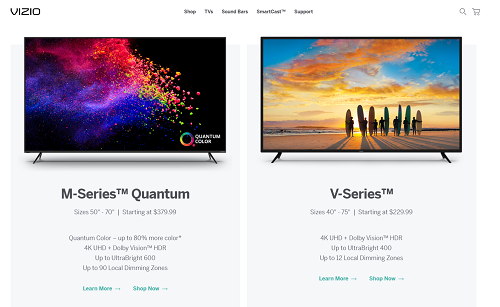
Harici cihazınız 4K ayarını tanımalı ve resminiz optimize edilmiş olarak görüntülenmelidir. Bunun yalnızca daha yeni TV modellerinde ve harici cihazlarda çalıştığını, yani daha eski olanların uyumlu olmayacağını unutmayın. Örneğin, bir PS4 Pro veya Xbox One X, 4K HDR çözünürlük sunarken, eski konsollar bunu kullanamaz ve yeni konsollar, 4K HDR olmayan eski TV’lerde 4K kalitesini çalıştıramaz.
Vizio TV’ler için Diğer Görsel İyileştirme Ayarları
Vizio 4K TV’ler, tercihinize göre ayarlayabileceğiniz özelleştirme seçeneklerine sahiptir. TV’nizdeki Görüntü ayarlarını açın ve deneyin. İzleme zevkiniz için görüntü kalitesini daha da artırmak üzere film Modunu denemenizi öneririz.
Aynı menü ve parlaklık ve kontrast üzerinde Arka Işık özelliğine sahipsiniz. Her şey kişisel tercihe bağlı ve bunu size bırakacağız. Ne yazık ki Vizio TV’lerdeki hareket ayarları sınırlıdır, ancak titreşimsiz sonuçlar istiyorsanız film Modunu etkinleştirebilirsiniz.
Eğer bir oyuncuysanız Game Low Latency adlı ayarı beğeneceksiniz. Görüntü ayarlarını açın, Daha Fazla Görüntü’yü seçin ve Düşük oyun Gecikmesi’ni açın. Bu seçenek, giriş gecikmesini önemli ölçüde azaltacak ve genel oyun deneyiminizi iyileştirecektir.
Vizio TV’nizle bir bilgisayar kullanıyorsanız, Bilgisayar Resim Modunu çalıştırmanızı önemle tavsiye ederiz. Resim Ayarları’na, ardından Resim Modu’na gidin ve Bilgisayar’ı seçin.
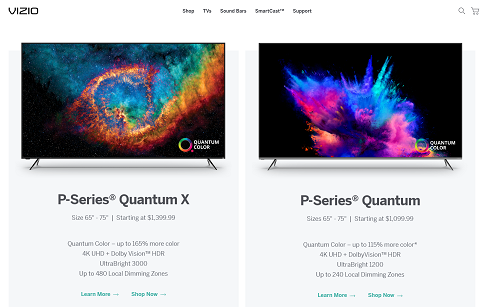
Gördüğünüz gibi 4K, Vizio TV’ler için mükemmel bir geliştirmedir ve diğer ayarlar da görsel kaliteyi ve performansı iyileştirmeye yardımcı olur. Cihaz 4K uyumlu olduğu ve Vizio TV de uyumlu olduğu sürece, herhangi bir kaynağı kolayca gerçeğe yakın ve görsel olarak çarpıcı hale getirebilirsiniz.
Umarız bu makale, TV’nizden en iyi görüntü kalitesini elde etmenize yardımcı olur. Tüm Vizio 4K modelleri sağlamdır ancak en yeni M serisi şüphesiz 2022’nin en iyisidir. Bu nedenle en pahalı olanlardır.
Hangi 4K Vizio TV’ye sahip olursanız olun, bu ipuçlarından yararlanabilmelisiniz. Tabii ki, menü yapısı ve seçeneklerin adları biraz değişebilir.














